Problem med överhettning är ganska vanliga i en bärbar dator nuförtiden. Detta beror främst på att bärbara datorer blir tunnare och tunnare med åren. Vissa ultrabooks, som 12-tums MacBook från Apple, har en helt fläktlös design. Å andra sidan packar bärbara datorer dessa dagar så mycket kraft inuti en tunn kropp. Tänk på några bärbara bärbara datorer till exempel, som de nya Alienware 15 och 17-bärbara datorerna som packar grafikkort GTX 1070 och GTX 1080 i ett smalt paket. Att packa denna typ av prestanda i en bärbar dator kostar normalt termisk prestanda. Som ett resultat av överhettning påverkas också bärbar datorns prestanda på grund av termisk strypning. Detta visas särskilt när du spelar spel smidigt på din bärbara dator och plötsligt sjunker bildhastigheten med en enorm marginal när processorn börjar värmegas på grund av överhettning. Så i dag hjälper vi dig att diagnostisera och eventuellt åtgärda de överhettningsproblem som du står inför på din bärbara dator. Väl, här är några sätt att fixa för att övervaka och fixa din bärbara dator överhettning:
Övervakning av överhettningen
Detta är i grunden en förutsättning för att diagnostisera den bakomliggande orsaken till problemet med överhettning, som vi borde veta var värmen kommer ifrån innan du faktiskt försöker fixa det, eftersom det kan vara processor, grafikkort, moderkort eller till och med RAM. Det finns ett antal bra övervakningsprogram där ute men jag personligen föredrar att använda HWiNFO, eftersom det ger dig en mycket detaljerad syn på de flesta komponenterna i din bärbara dator. Det ger dig även temperaturen i varje enskild kärna i din processor.
Du kan ladda ner HWiNFO från deras webbplats beroende på vilken Windows-version du har. Innan du börjar övervaka din bärbara dators temperatur, spela några spel på ett tag. När du känner att det är lite överhettning, kolla in temperaturavläsningarna på HWiNFO. Om någon av dina komponenter korsar 85 grader Celsius vid avläsningen, har vi ett problem.
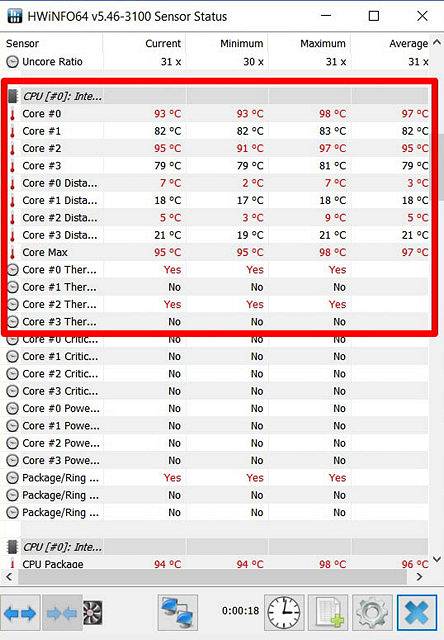
Potentiella korrigeringar för ett överhettningssystem
1. Spänn din CPU
Något ovan 85 grader Celsius anses vara hett för en PC-komponent, med tanke på ett varmt och fuktigt land som Indien. Tja, en processor borde aldrig gå varmt. Konstant överhettning minskar bara processorns livslängd. Om du upptäcker att din CPU är grundorsaken till all värme efter att ha övervakat temperaturerna med HWiNFO, är undervoltning av CPU en enkel lösning för att sänka dina CPU-temperaturer med en avsevärd marginal och kunna sänka temperaturerna var som helst från 5 till 15 grader Celsius. Vad tillverkare av bärbara datorer brukar göra är att de ger mer spänning till processorn än vad som faktiskt krävs av processorn. Mer spänning till CPU: n innebär mer värmeavledning samt högre energiförbrukning.
Så genom att undervoltera din CPU gör du inte alls någon skada på din processor. Istället minskar du bara strömförbrukningen, liksom värmen som släpps ut från processorn, vilket faktiskt är bra för att förbättra livslängden på din CPU. Detta är en ganska enkel process och involverar bara några steg:
Notera: Jag testade detta på min Alienware 15 R3-bärbara dator, som använder en Intel i7 6700HQ Skylake-processor. Varna, eftersom jag inte ansvarar för skador som du kan orsaka någon av komponenterna i din bärbara dator. Så fortsätt med försiktighet.
- För att göra detta måste du ladda ner Intels Extreme Tuning Utility programvara härifrån.
- När programvaran har laddats ner och installerats, kör du programvaran för att ha en detaljerad titt på dina aktuella CPU-temperaturer, samt standardinställningarna för din processor som tillverkats av din bärbara dator. Notera detta genom att spara en bild av de aktuella inställningarna innan du går vidare till nästa steg, eftersom vi kanske behöver detta bara om vi återgår.
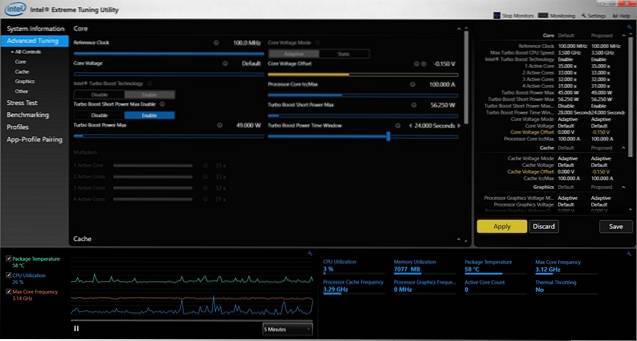
- Använd nu skjutreglaget under Kärnspänningsförskjutning och minska den i steg om -0.050V. Börja med -0.050V för tillfället och klicka "Tillämpa". Det är det, du har framgångsrikt undervolt din CPU, men vi är inte klara här.
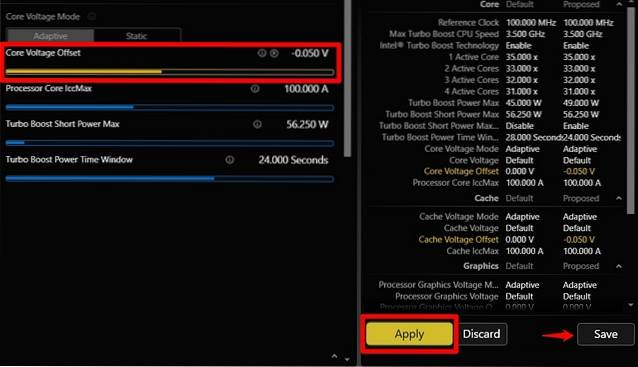
- Du måste ladda ner ett program för stresstestning som Prime95, som är ganska populärt bland alla, eftersom det driver varje enskild processor där ute, till sin gräns. När du har installerat och kört programvaran visas ett fönster där du uppmanas att utföra ett stresstest. Kontrollera alternativet som säger Små FFT: er och klicka OK. Nu börjar torturtestet.
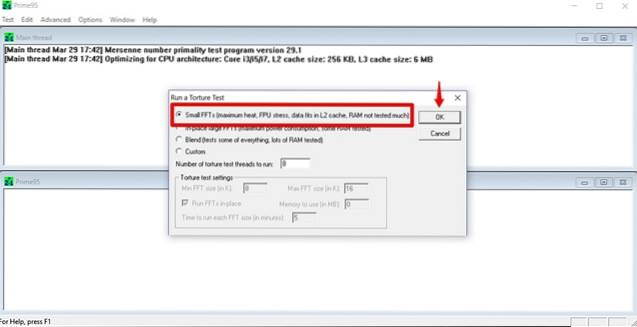
- Kör testet i 10 minuter och stoppa tortyrprovet genom att gå till Testa -> Stoppa och klicka sedan på Utgång för att stänga Prime95. Om du inte stod inför några problem under torturtestet, är det bra att undervolta ytterligare genom att minska spänningen med -0,050V, men om du fick en Blue Screen of Death (BSoD) som visas nedan och din dator startades om måste du återgå till föregående spänning.
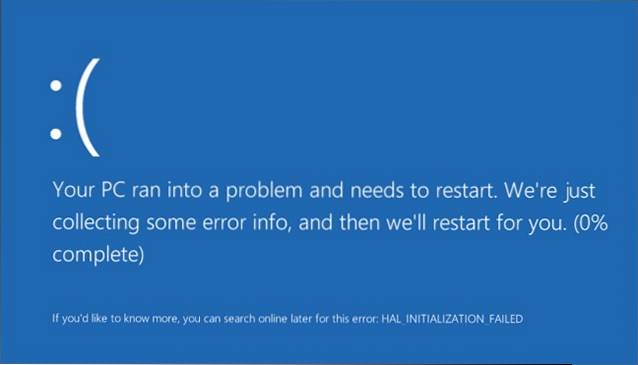 Blue Screen of Death du fick här beror i princip på otillräcklig spänning som levererades till CPU: n. När din dator har startats om återgår Intel XTU automatiskt till lagerinställningarna. Så du behöver inte oroa dig för någonting. Denna procedur handlar om att hitta din söta fläck som beror på den bärbara datorn och dess processor. Så fortsätt att sänka spänningen tills du får den blå skärmen och återgå sedan till tidigare spänningsinställningar. Det här är din söta punkt, och det här är den spänning som faktiskt krävs av din CPU.
Blue Screen of Death du fick här beror i princip på otillräcklig spänning som levererades till CPU: n. När din dator har startats om återgår Intel XTU automatiskt till lagerinställningarna. Så du behöver inte oroa dig för någonting. Denna procedur handlar om att hitta din söta fläck som beror på den bärbara datorn och dess processor. Så fortsätt att sänka spänningen tills du får den blå skärmen och återgå sedan till tidigare spänningsinställningar. Det här är din söta punkt, och det här är den spänning som faktiskt krävs av din CPU.
2. Underklocka din GPU
Om inte din processor är nästa möjliga anledning till varför din bärbara dator överhettas grafikkortet i din bärbara dator. I det här fallet kan du underklocka GPU för att åtgärda överhettningen. Denna process tar knappt två minuter och kräver bara en programvara som MSI Afterburner, som du kan ladda ner härifrån.
När du har installerat programvaran använder du bara skjutreglaget under Core Clock & Minnes klocka alternativ för att stänga av den. Klicka sedan på ikonen som markeras med en bock för att tillämpa dessa inställningar omedelbart.
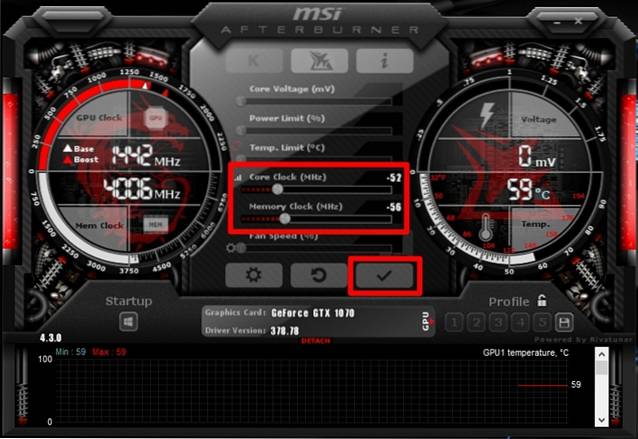
Minska det enligt dina önskemål, men din spelprestanda kommer också att minskas beroende på hur mycket du minskar Core-klockan och Memory-klockan på din GPU. Med detta sagt är detta en enkel och effektiv metod för att sänka temperaturen på din GPU.
3. Ändra prestanda i BIOS
På de flesta bärbara datorer i dessa dagar kan du ändra prestandaläget för din bärbara dators CPU och inbyggda fläktar. Du kan aktivera prestandaläget för dina fans i BIOS för att öka dess hastighet, vilket i sin tur kan sänka den totala temperaturen på din bärbara dator. Du kan också inaktivera processorns prestandaläge för att sänka driftstemperaturerna för din CPU något. Om du är tveksam till att komma in i ditt systems BIOS och justera några inställningar där, oroa dig inte. Vi meddelar dig exakt hur du gör det. Det är ganska enkelt eftersom det bara handlar om ett par steg.
- För att komma in i BIOS startar du bara om din bärbara dator och fortsätter att trycka på F12-tangenten vid start. När du är i BIOS-pahe, måste du göra det "BIOS inställningar". Nu kommer du till BIOS-menyn.
Notera: Nyckeln för att komma in i BIOS kan vara annorlunda för din bärbara dator. Du kan bara göra en GOogle-sökning för att få nyckeln till att komma in i BIOS på ditt system.
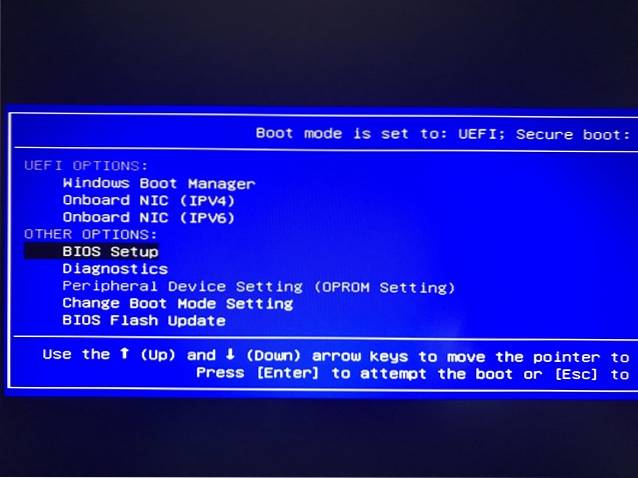
- Här, gå till Fliken "Avancerat" och gå in “Prestationsalternativ”.

- Då ser du växlar för båda Lägen för CPU- och fläktprestanda. Det bästa alternativet för att sänka temperaturen på din bärbara dator är att Inaktivera CPU Performance Mode och Gör det möjligt fläktens prestanda-läge. Detta bör sänka den totala temperaturen med en avsevärd marginal.
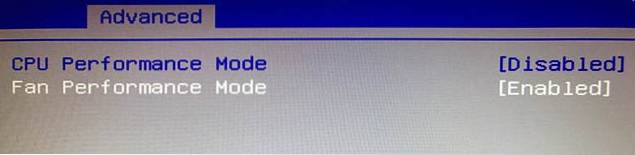
Det är allt, fläktarna i ditt system kommer att skruva upp för sin fulla hastighet och därmed minska de överhettningsproblem som du står inför på den bärbara datorn.
4. Investera i en bärbar kylkudde
Laptopkylplattor är inte något nytt. Faktum är att de har funnits i flera år, men även efter alla dessa år argumenteras fortfarande många av fördelarna med att använda en kylplatta. De flesta säger att det inte är värt det för priset, eftersom det bara minskar driftstemperaturen med 2 till 5 grader Celsius. Medan vissa av dem har rapporterat betydande temperaturfall efter att ha använt några avancerade kylplattor. De flesta kylplattor har numera inbyggda fläktar och temperaturgivare.

Laptopkylplattor hämtar ofta ström direkt från din bärbara dator via en USB-kabel. Det finns massor av bärbara kylkuddar på Amazon som du kan välja mellan, men kom ihåg att förbättringen av driftstemperaturen helt beror på kylkudden du köper. Även om du köper en avancerad kylplatta, förvänta dig inte att drifttemperaturerna sjunker kraftigt. Med detta sagt, om du fortfarande vill ha mindre förbättringar i din bärbara datorns driftstemperatur till ett pris, kan det vara en lönsam investering.
5. Byt ut termisk pasta
Notera:Denna metod innebär att du öppnar din bärbara dator och tar bort några av komponenterna. Om du inte vet vad du gör rekommenderar vi dig att få hjälp av en experttekniker som har tillräcklig erfarenhet av att hantera bärbara datorkomponenter. Vi ansvarar inte för skador som du kan orsaka på delar i din bärbara dator.
Värmepasta är i huvudsak en värmeledande förening som appliceras mellan CPU: n och dess kylfläns som ett gränssnitt för att underlätta överföring av värme från processorn till kylflänsen. Det spelar en viktig roll för att upprätthålla din processors värme.
Den termiska pasta som tillverkas av din bärbara datortillverkare är vanligtvis av låg kvalitet och det sätt som den applicerats behöver inte nödvändigtvis vara bra. Tänk på en fabrik där en anställds jobb är att applicera termisk pasta på hundratals bärbara datorer varje dag. Personen kanske inte gör ett perfekt jobb med att applicera termopasta på din CPU och GPU på alla bärbara datorer. Det är just därför vi rekommenderar att du byter ut termisk pasta med en högkvalitativ termisk pasta som du kan köpa från Amazon. De Cooler Master MasterGel Maker Nano är en av de bästa termiska pastaerna du kan köpa idag.

Ring bara till din bärbara datortillverkare och be dem skicka en tekniker för att få det gjort åt dig, om du inte har någon aning om hur du gör det. En termisk pasta av god kvalitet kan sänka temperaturen på din bärbara dator med minst 5 grader Celsius. När du har tagit bort de nödvändiga komponenterna från den bärbara datorn, se till att du torkar bort den befintliga termiska pastaen med isopropylalkohol innan du applicerar den nya. Du kan använda den nya termiska klistra in på både din CPU och GPU på din bärbara dator för att sänka driftstemperaturerna för båda dessa komponenter.
6. Rengör och byt ut felaktiga fläktar
Dammpartiklar kan påverka prestandan på dina bärbara komponenter. Över tid, dammpartiklar täpper till ventilationsöppningarna och avgasfläktarna på den bärbara datorn, vilket begränsar luftflödet och kylningen. Detta kan påverka drifttemperaturerna på dina bärbara datorkomponenter, vilket kan leda till att du får problem med överhettning. Det är därför det är nödvändigt att rengöra din bärbara dator en gång i taget för att bli av med alla dammpartiklar från dina ventiler och avgasfläktar.

En annan vanlig orsak beror på felaktiga fläktar. En av fansen på din bärbara dator kanske inte fungerar eller snurrar till fullo, vilket leder till att luftflödet i din bärbara dator påverkas helt. Detta orsakar också överhettningsproblem. Så se till att alla fans inuti din bärbara dator fungerar då och då. Om inte, ring din bärbara datortillverkare och be dem byta ut de defekta fläktarna åt dig.
SE OCH: Hur man optimerar spelprestanda i Windows 10
Redo att åtgärda överhettning av bärbara datorer?
Att diagnostisera och åtgärda de termiska problemen på din bärbara dator är inte så svårt som du förmodligen trodde. I de flesta fall kan du göra detta utan att ens behöva ringa till din bärbara datortillverkare. Nu när du vet vad som exakt orsakar överhettningsproblemen och hur du åtgärdar dem, är du redo att prova det själv? Om så är fallet, låt oss veta hur den här artikeln har hjälpt dig att minska din bärbara datorns driftstemperatur och låt oss också veta om du vill se liknande artiklar i framtiden genom att fotografera dina åsikter i kommentarfältet nedan.
 Gadgetshowto
Gadgetshowto



